11 быстрых приемов для «экран Windows 11 зависает, но мышь работает»

Устранение ситуации Экран Windows 11 зависает, но мышь работает, затем попробуйте исправления, данные для устранения случайного зависания Windows 11

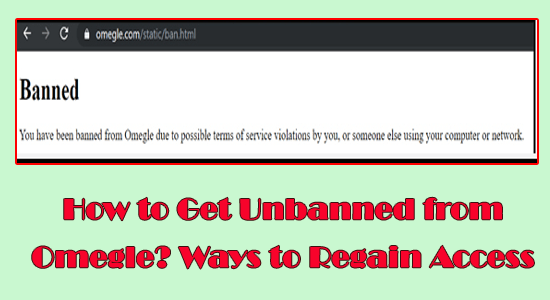
Omegle — один из лучших бесплатных онлайн-чатов, где вы можете общаться со многими новыми случайными людьми или слушать их.
Но сталкивались ли вы когда-нибудь с тем, что вас без причины занесли в черный список Omegle? Почему Omegle вообще блокирует пользователей?
Если вас это смущает и вы хотите узнать больше о том, как разблокировать Omegle, вы попали по адресу.
В этом руководстве вы узнаете, почему меня заблокировали в Omegle и как разблокировать Omegle.
Изучите причины, по которым Omegle банит людей.
Omegle имеет право запретить вам использовать это приложение без объяснения причин. Прочитав Условия использования Omegle, вы обнаружите, что компания «может прекратить, приостановить или запретить вам доступ к Услугам и их использование в любое время, без предварительного уведомления, по любой причине по своему усмотрению». Веб-сайт блокирует нескольких пользователей, чтобы предотвратить незащищенный доступ, но это также может привести к несправедливым запретам.
Чтобы понять причину бана , прочитайте раздел ниже:
В этом разделе вы узнали, почему меня забанили в Omegle. Далее вы узнаете, как долго будет длиться запрет Omegle.
Как долго продлится запрет Omegle?
Продолжительность бана Omegle будет зависеть от причины вашего бана и способа его наложения. Некоторые факторы, такие как поведение, расизм и притеснения, могут привести к временному запрету в Omegle.
Временные баны могут длиться от недели до нескольких месяцев. Это зависит от серьезности нарушения и вашей истории в Omegle.
Повторные нарушения или участие в вредном или ненадлежащем поведении могут оказаться более серьезными и привести к постоянному бану. Это может запретить учетной записи пользователя постоянный доступ к платформе.
Как разбаниться в Omegle?
Если вам интересно, как разблокировать Omegle, вот несколько простых и эффективных способов, которые помогут вам разблокироваться в Omegle.
Оглавление
Переключать
Решение 1. Подождите, пока закончится ваша приостановка.
Первый способ разблокировать Omegle — дождаться окончания блокировки. Как только вы получите « отбыл срок », ваше ограничение будет восстановлено. Затем попробуйте войти в свою учетную запись Omegle и проверьте, можете ли вы получить к ней доступ снова.
Решение 2. Используйте прокси-сервис
Прокси аналогичны службам VPN. Ваш сетевой трафик будет передаваться через промежуточный сервер, создавая впечатление, что IP-адрес сервера принадлежит вам. Итак, если Omegle забанил вас, вы можете получить к нему доступ.
Следуйте этим инструкциям, чтобы включить настройки прокси-сервера на вашем компьютере.
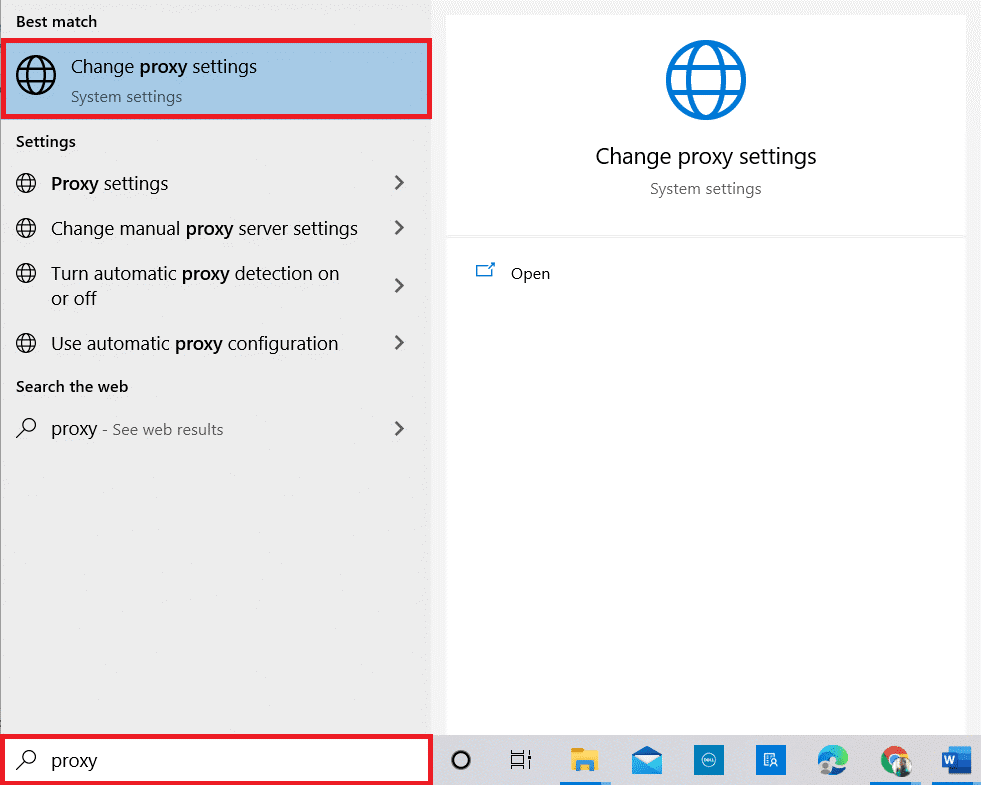
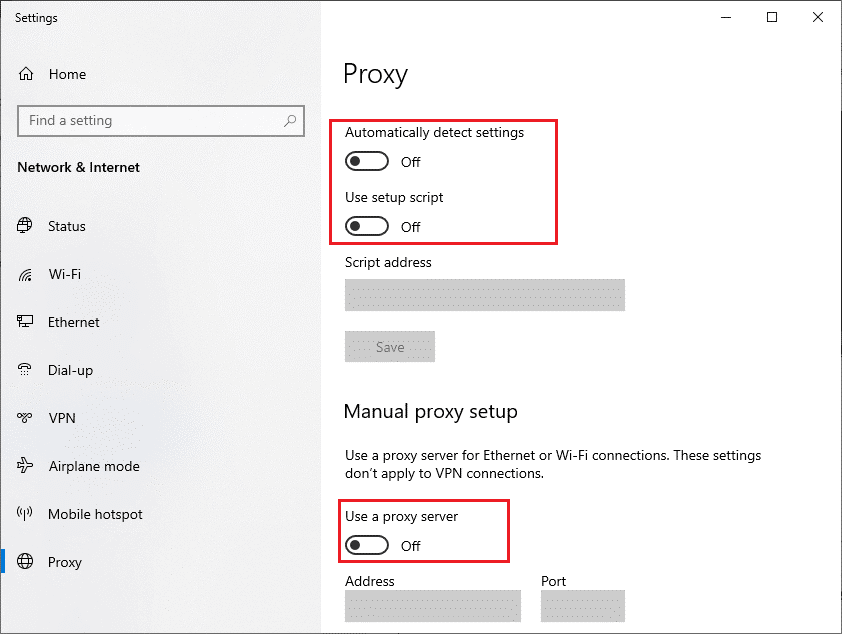
Ваша система автоматически определяет настройки прокси-сервера, поэтому вам не нужно вводить какую-либо информацию.
Также читайте: 8 исправлений Omegle «Ошибка подключения к серверу. Пожалуйста, попробуйте еще раз"
Решение 3. Сбросьте настройки модема (чтобы получить новый IP-адрес) и попробуйте другую сеть.
Ваши интернет-провайдеры используют динамические IP-адреса, что означает, что каждый назначенный IP-адрес автоматически обновляется через определенный период. Другим способом вы можете вручную обновить свой IP-адрес, сбросив IP-адрес.
Решение 4. Используйте виртуальную частную сеть (VPN)
Использование виртуальной частной сети — самый простой способ разблокироваться на Omegle . VPN кодирует данные вашего интернет-адреса и передает их через удаленный сервер, пока вы не получите другой адрес назначения.
При этом ваш первоначальный IP-адрес останется незамеченным, и Omegle не узнает, кто вы. Но следует принять во внимание, что не все VPN совместимы с Omegle. Вы всегда должны выбирать надежную сеть VPN, например ExpressVPN , и запускать ее на своем устройстве.
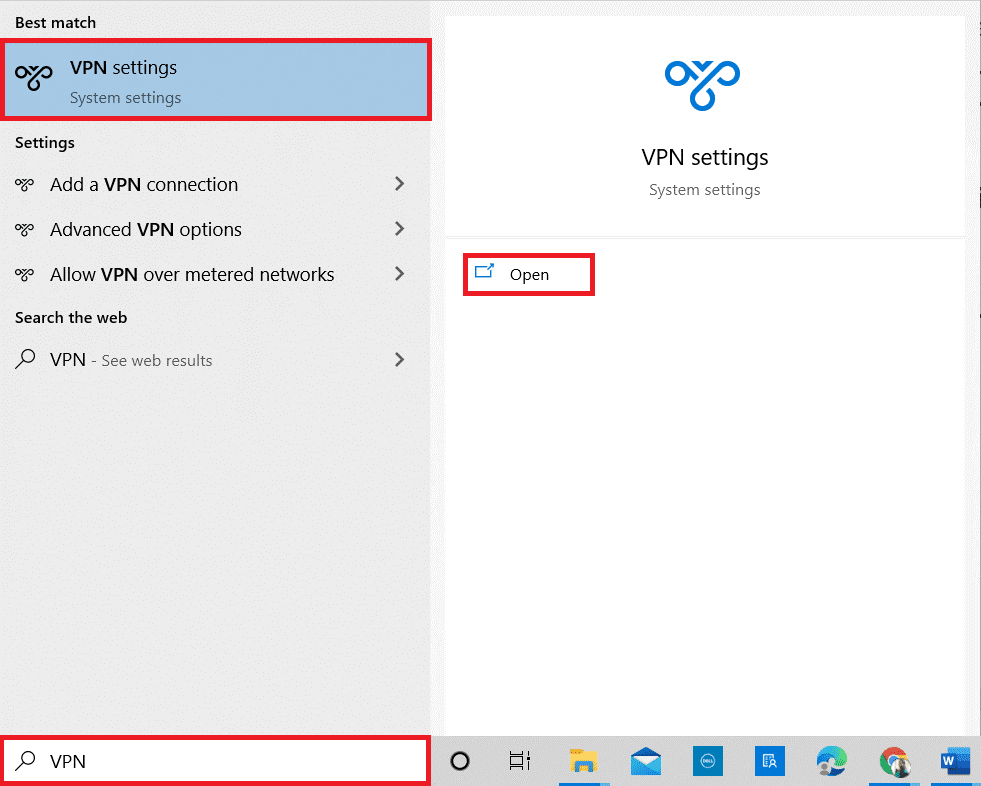
Решение 5. Подайте официальную апелляцию в Omegle
Если все остальные перечисленные решения не помогают разбанить Omegle , то все, что вам нужно сделать, это обратиться в официальную поддержку Omegle. Напишите им электронное письмо, и служба технической поддержки свяжется с вами и предложит решение.
Хотя служба поддержки свяжется с вами в течение нескольких дней, стоит попробовать связаться с ними, следуя этим инструкциям.
Как оставаться в безопасности на Omegle?
Учитывая пагубные последствия запрета Omegle, вам необходимо принять некоторые профилактические меры при общении с незнакомцами на платформе.
Рекомендуемое решение для оптимизации производительности ПК
Если ваш ПК или ноутбук с Windows 10 работает медленно или показывает различные ошибки и проблемы, предлагается просканировать вашу систему с помощью PC Repair Tool .
Это многофункциональный инструмент, который путем однократного сканирования обнаруживает и исправляет различные ошибки компьютера, удаляет вредоносное ПО и аппаратные сбои, предотвращает потерю файлов и восстанавливает поврежденные системные файлы для повышения производительности ПК с Windows , ошибки времени выполнения, ошибки приложений и многое другое. .
Заключение
Если вы хотите разблокировать Omegle, первое, что вам нужно сделать, это проверить у интернет-провайдера, разрешены ли такие услуги на вашем устройстве.
Тем не менее, вы можете получить доступ к Omegle, если его заблокировали, следуя методам, описанным в этом руководстве. Всегда соблюдайте меры предосторожности, чтобы обеспечить безопасность на платформе. Надеемся, что одно из наших решений помогло решить проблему в вашем случае.
Если у вас есть какие-либо сомнения или вопросы, связанные с этой конкретной статьей, вы можете связаться с нами на странице Facebook .
Удачи..!
Устранение ситуации Экран Windows 11 зависает, но мышь работает, затем попробуйте исправления, данные для устранения случайного зависания Windows 11
Устраняйте сбои, зависания, зависания и другие ошибки FIFA 15 в Windows с помощью предлагаемых решений и играйте в игру с легкостью.
USB-устройство не распознано в вашей системе Windows 10 или Windows 11, затем выполните перечисленные здесь исправления и с легкостью начните использовать USB...
Исправьте это приложение было заблокировано для вашей защиты из-за ошибки Windows 10. Попробуйте указанные исправления и избавьтесь от ошибки «Это приложение заблокировано».
Если ваша SD-карта показывает неправильный размер, прочтите наше руководство, чтобы узнать, как легко восстановить SD-карту до полной емкости...
Узнайте, как снять бан с Omegle? Используйте VPN и измените свой IP-адрес, чтобы разблокировать Omegle и восстановить доступ к своей учетной записи...
Следуйте решениям, чтобы исправить ошибку отправки/получения Outlook 0x800CCC13 после обновления Windows 10 и предотвратить невозможность подключения 0x800ccc13 к сети...
Не работает YouTube - это прерывание просмотра видео на YouTube? Проверьте исправления и решите, что приложение YouTube не работает...
Исправьте ошибку Центра обновления Windows 0x80070422 в Windows 11 и 10, следуя таким решениям, как перезагрузка службы обновления Windows, запуск сканирования SFC и т. д.
Вы пробовали Windows 11. Вам не нравилась Windows 11, и вы хотели бы вернуться к Windows 10. Что касается лицензии, если у вас была подлинная Windows




![Ошибка Outlook 0x800CCC13 Невозможно подключиться к сети [РЕШЕНО] Ошибка Outlook 0x800CCC13 Невозможно подключиться к сети [РЕШЕНО]](https://luckytemplates.com/resources1/l1update/image-1944-1220134145180.png)

![Исправьте «Код ошибки 0x80070422» в Windows 11 и 10 [РУКОВОДСТВО НА 2023 ГОД] Исправьте «Код ошибки 0x80070422» в Windows 11 и 10 [РУКОВОДСТВО НА 2023 ГОД]](https://luckytemplates.com/resources1/l1update/image-9048-1220134145199.png)
